दोस्तों कई बार हमारे ऐसे फेवरेट मूवी या टीवी शो,जिसे हम देखना चाहते हैं वो हमारी भाषा में डब नहीं होता या फिर उसके Subtitles हिंदी में या हमारी अपनी भाषा में नहीं मिलते , जिसके बिना उस मूवी को देखने का मज़ा ख़राब हो जाता है | आज हम आपको इस Article में ऐसे ही तरीके के बारे में बताने वाला हैं जिससे आप किसी भी English Movie या TV Show को Google Translate Toolkit Magic की मदद से हिंदी या अपनी किसी भी पसंदीदा भाषा में देखकर उसका लुफ्त उठा सकते हैं |
Article Contents
If Your Desired Srt File Is Availbale
हो सकता आप जिस Movie की Srt अपनी भाषा में Download करना चाहते है वह पहले से ही इन्टरनेट में उपलब्ध हो | तो इसके लिए आपको जिस भी मूवी या टीवी शो की Srt फाइल आपको डाउनलोड करनी है ,उसे आप Opensubtitles से डाउनलोड कर सकते हैं | यहाँ आपको किसी भी मूवी या टीवी शो की Subtitles की फाइल किसी भी लैंग्वेज में मिल जाएगी | ये किसी भी विडियो की Srt फाइल डाउनलोड करने की सबसे बड़ी कमुनिटी वेबसाइट है |
What Is Srt File – Srt file क्या है ?
अब आप ये सोच रहे होंगे की ये Srt फाइल क्या है ? तो दोस्तों ये एक फाइल है जिसका फाइल extension .srt होता है, ये एक आम तरह का कैप्शन के लिए Use होने वाला फाइल फॉर्मेट है, जिसमे विडियो के आवाज के मैच में टाइम स्टाप के साथ वर्ड्स लिखे होते हैं, जिससे विडियो देखने वाला उस लिखावट या इनफार्मेशन को पढ़कर विडियो आसानी से समझ सकता है |
If Your Desired Srt File Is Not Availbale
अगर आपको आपकी पसंद के भासा की Subtiles मिल जाये,तब तो कोई समस्या नहीं है और यदि नहीं मिलती तो ….
चलिए उसका भी Solution आपको देते हैं , ऊपर दिए गये Website से किसी भी विडियो की इंग्लिश Subtitles डाउनलोड कर लीजिये , और आगे दिए गये Steps को फोलो कीजिये …
Step 1 –
Google Translate Toolkit Magic ,ये गूगल का ट्रांसलेट टूलकिट है,इस लिंक को click करके website को ओपन करिए | open हुआ निचे दिए गये image की तरह होगा
Step 2 –
ऊपर के link को ओपन करके के बाद आपको ऊपर दिया हुआ पेज मिलेगा ,यहाँ आपको अपलोड सेलेक्ट करना है | क्लिक करने के बाद आपको न्यू टैब पर आपको एक पेज मिलेगा | यहाँ आपको दो स्टेप फोलो करने हैं, पहला ऐड कंटेंट टू ट्रांसलेट, इसमें आपको अपनी Srt फाइल को अपलोड करनी है |
स्टेप टू में आपको मिलेगा ट्रांसलेट लैंग्वेज सिलेक्शन ,यानी जिस भासा में आपको अपनी Srt फाइल को ट्रांसलेट करना है | यहाँ आपको अपनी पसंद की किसी भी भाषा को सेलेक्ट करके Translate कर सकते हैं |
Step 3 –
जैसे ही आप अपनी srt फाइल इस टूल में अपलोड करने के लिए Add Content to translate पर click करते हैं, वहां कुछ ओर Option Open हो जातें है यहाँ आपको अपनी Subtitle फाइल की लैंग्वेज को सेलेक्ट करने का आप्शन मिलेगा, इसका डिफ़ॉल्ट लैंग्वेज इंग्लिश है, अगर आप किसी और भाषा की Srt फाइल अपलोड करना चाहे तो आप इसे चेंज भी कर सकते हैं |
अब जिस भाषा में आपको अपने Subtitles को Convert करना है आप उसे सेलेक्ट करिए ,अगर ये भाषा यहाँ लिस्ट नहीं है तो इसे Yellow Mark किये हुए जगह से Search कर सकतें है | जैसे मैंने इसमें hindi सर्च किया हैं इसके बाद इसको नेक्स्ट कर दीजिये |
Step 4 –
फाइल अपलोड होने के बाद आपको ये एड् भी दिख सकता है ,आप इसे Ignore करके, आप नो थैंक्स पर click करके आगे बढिए,
यहाँ आपको ट्रांसलेशन प्रोग्रेस स्टेटस दिखायेगा ,आप Ignore करके आगे बढिए , बहोत बार ट्रांसलेशन पूरा हो जाने के बाद भी ये प्रोग्रेस स्टेटस सही प्रोग्रेस रिपोर्ट नहीं दिखता, अब आब अपने Srt को download करने अपने Show या Movie का मजा अपने भाषा में ले सकते हैं |
Step 5 –
वैसे गूगल आपको इस Translation को Edit करने की भी facility Provide करता है जिससे आप किसी भी file के ट्रांसलेशन में अगर कोई Correction करना चाहे तो कर सकतें है इसके लिए आपको ऊपर दिए गये image के अनुसार file नाम पर click करना उसके बाद एक New Tab में Google का Translation Editor Open होगा जहा आप Orignal Text एवं Translate हुए टेक्स्ट को देख सकतें है और अगर इसमें Correction करना चाहें तो कर इसे save कर सकतें है |
Conclusion
वैसे तो Google Artificial Intelligence के मामले बहोत आगे निकल चूका है पर मैं आपको बताना चाहूँगा कि अभी भी Google के Translation Algorithm में लगातार Imrovement हो ही रहा है, इसलिए ये थोडा टिपिकल सा हिंदी ट्रांसलेट करता है,इसलिए हो सकता है आपको हिंदी थोडा कही कहीं अजीब लगे | पर दोस्तों उसको Ignore कर आप मूवी के फुल मज़े ले, वैसे भी कहते हैं न की भावनाओ को समझो,शब्दों में क्या रखा है |
तो दोस्तों आपको कैसी लगी ये ट्रिक हमें जरुर कमेंट करके बताइयेगा, और अपने मूवी के लिए पागल दोस्तों को यह आर्टिकल जरुर शेयर करिए


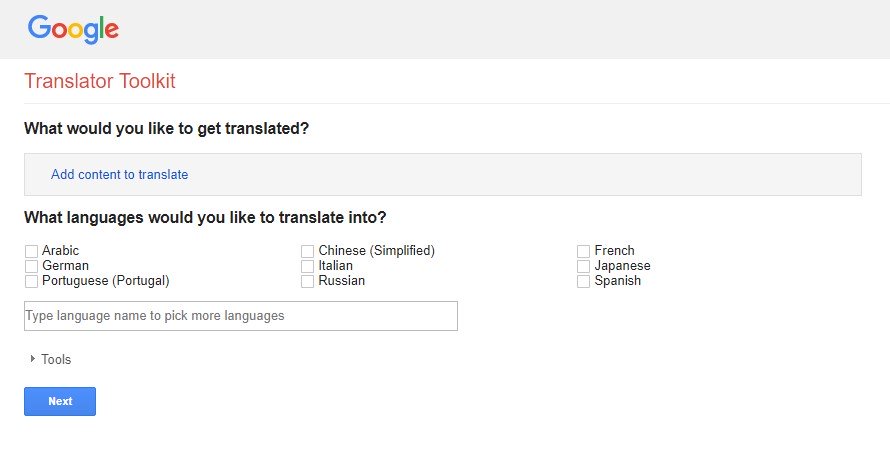

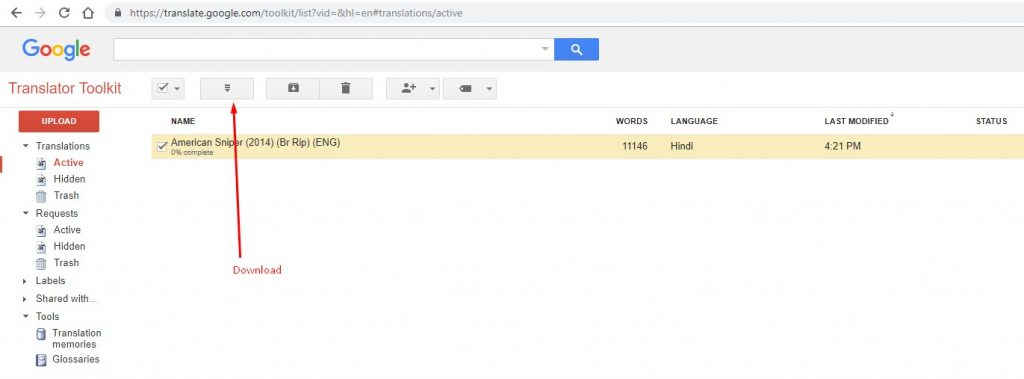
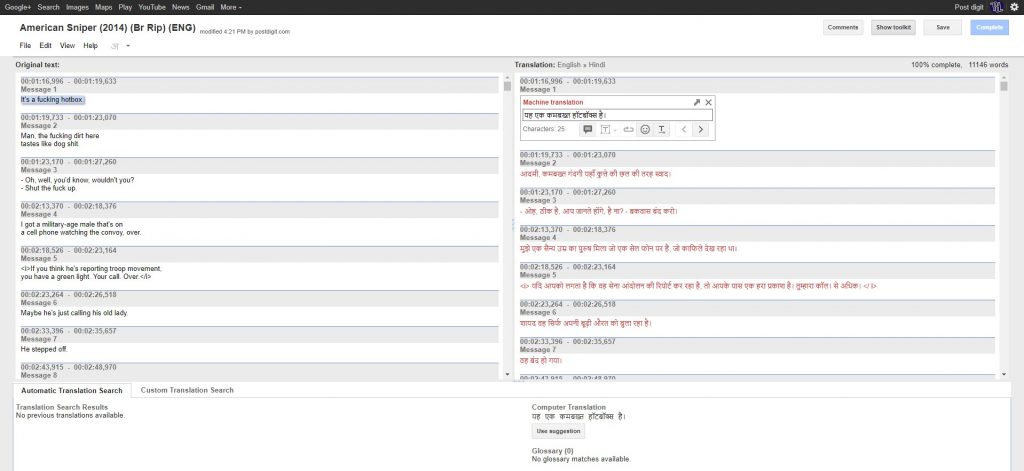

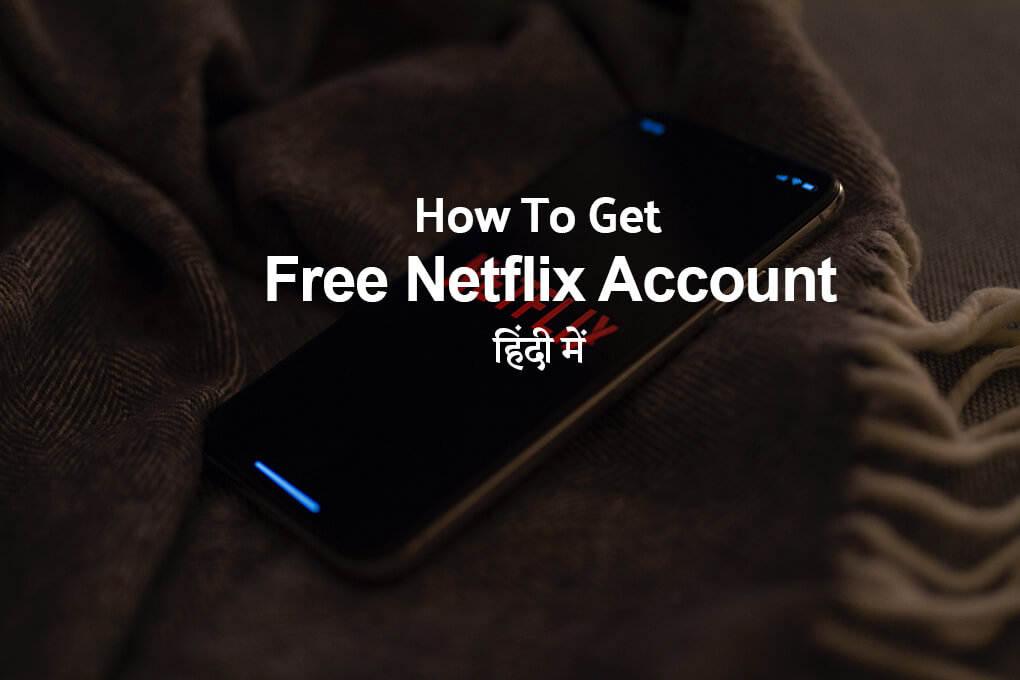

Some genuinely superb information, Gladiola I discovered this.